1、打开点淘“我的”页面,点击右上角的≡图标。
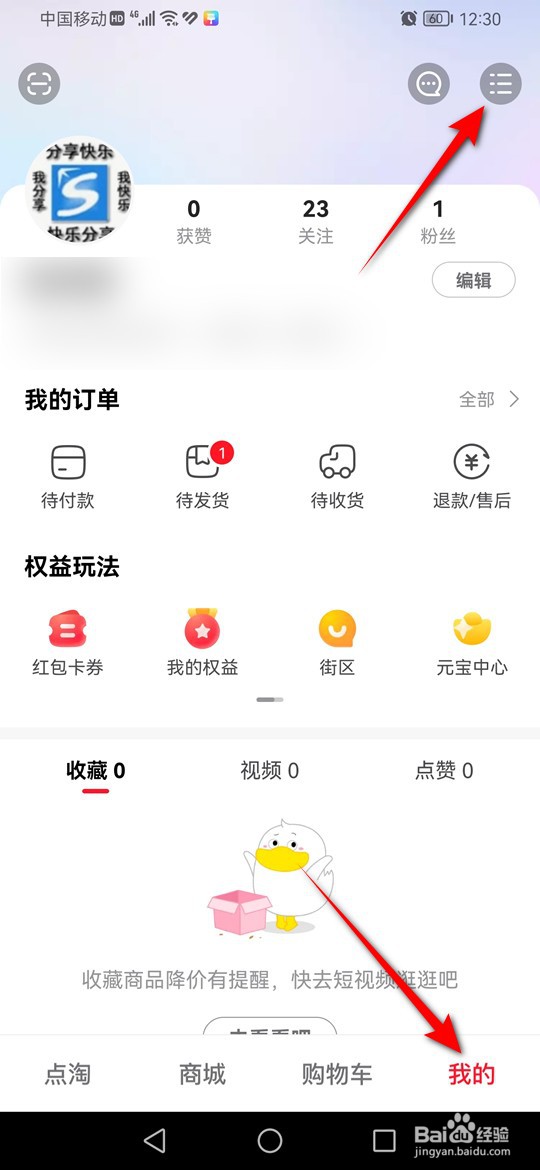
2、点击“设置”小齿轮图标。
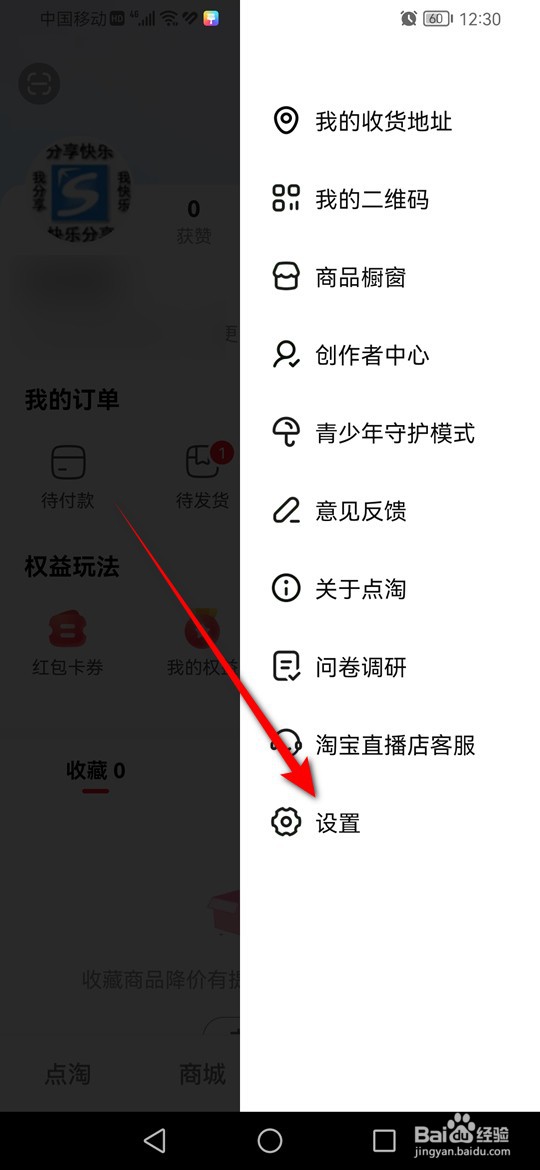
3、点击“支付”。

4、点击“小额免密支付”。

5、点击“同意协议并开通免密支付”。

6、验证指纹。
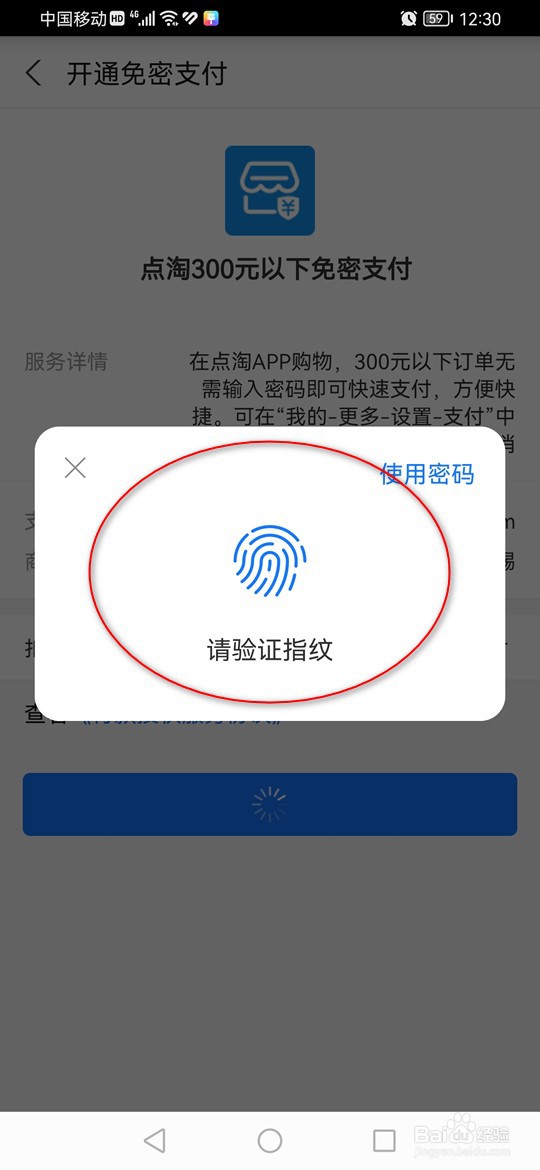
7、指纹验证通过即可成功开通小额免密支付,点击“完成”。
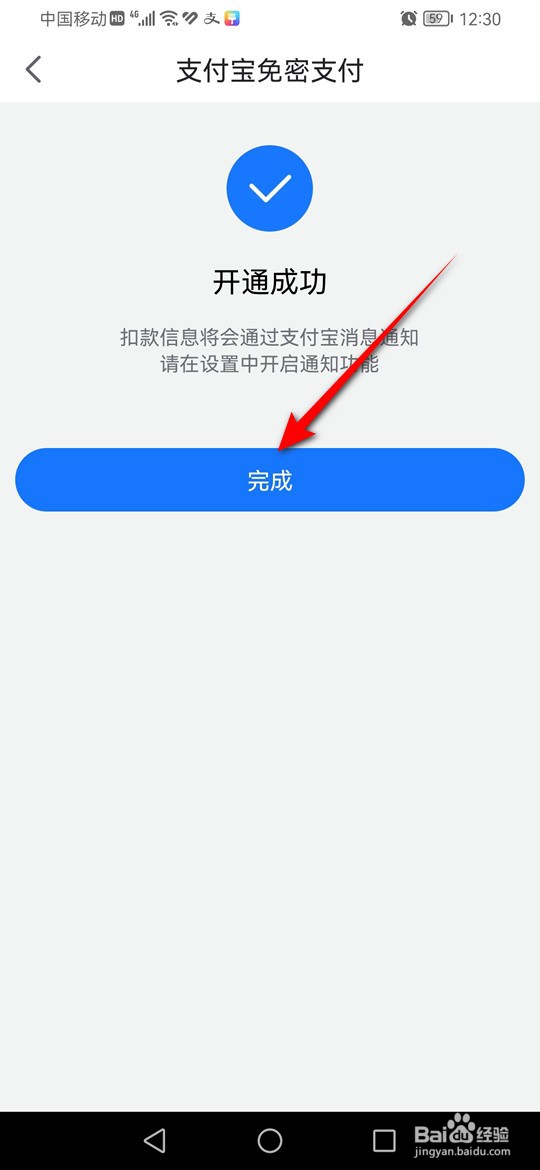
8、点击“小额免密支付”旁的“开通”。
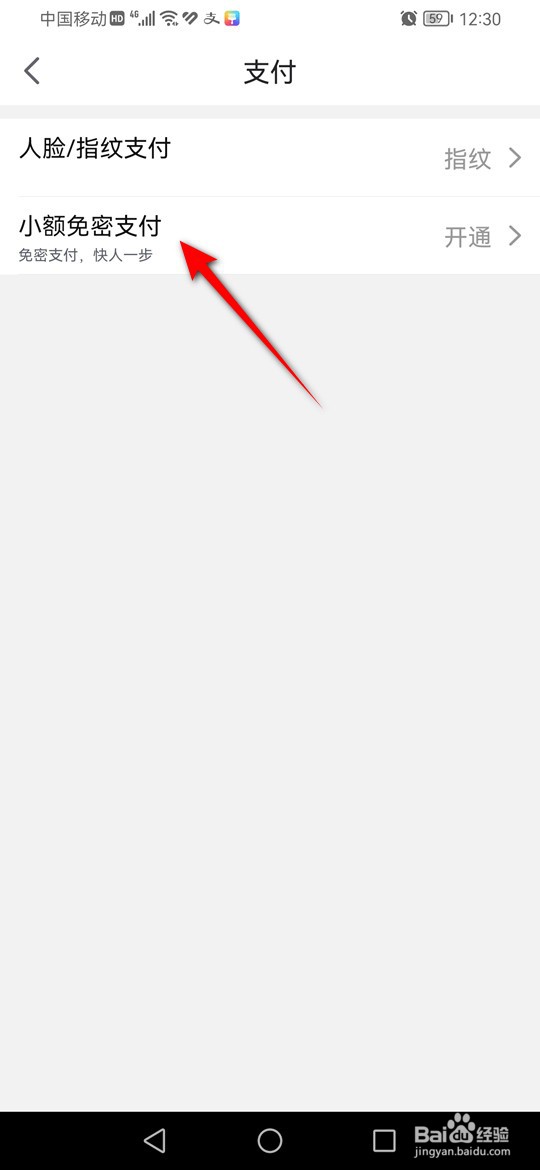
9、点击“关闭服务”。

10、点击“确认解除”。

11、关闭成功,点击“完成”即可。

时间:2024-10-19 12:02:15
1、打开点淘“我的”页面,点击右上角的≡图标。
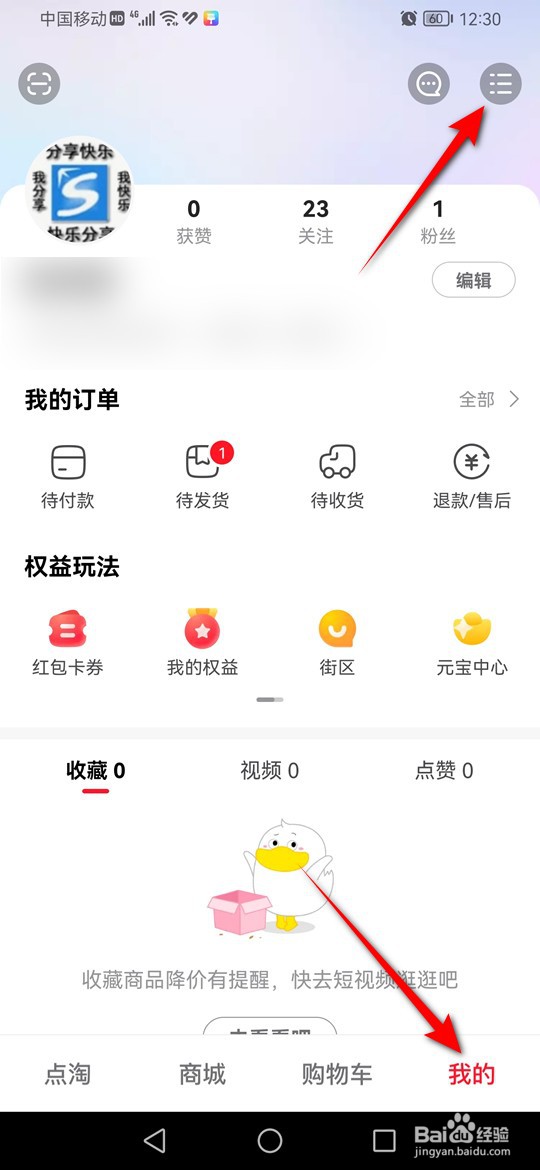
2、点击“设置”小齿轮图标。
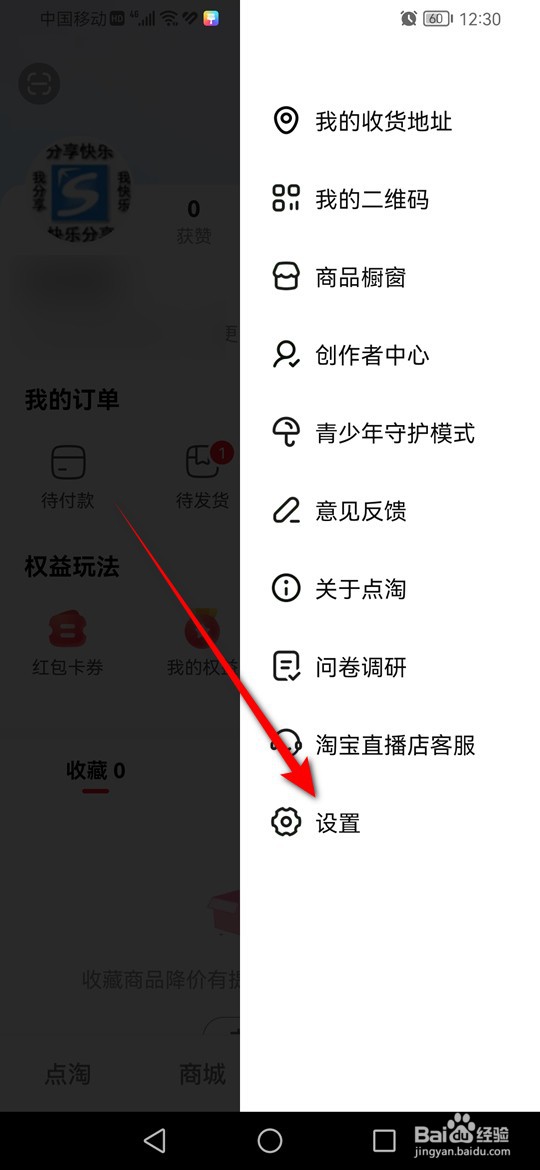
3、点击“支付”。

4、点击“小额免密支付”。

5、点击“同意协议并开通免密支付”。

6、验证指纹。
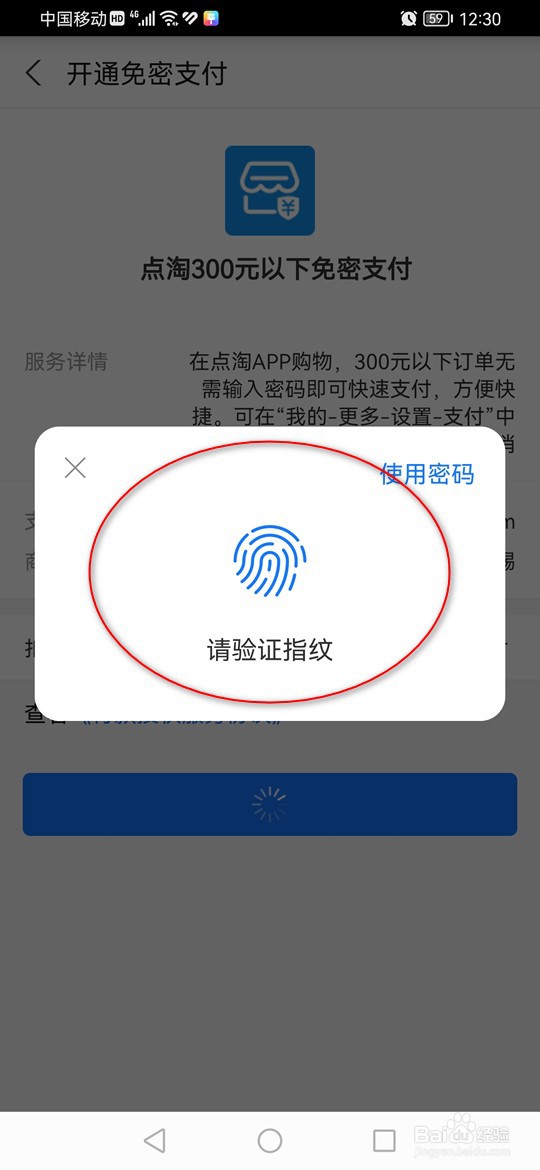
7、指纹验证通过即可成功开通小额免密支付,点击“完成”。
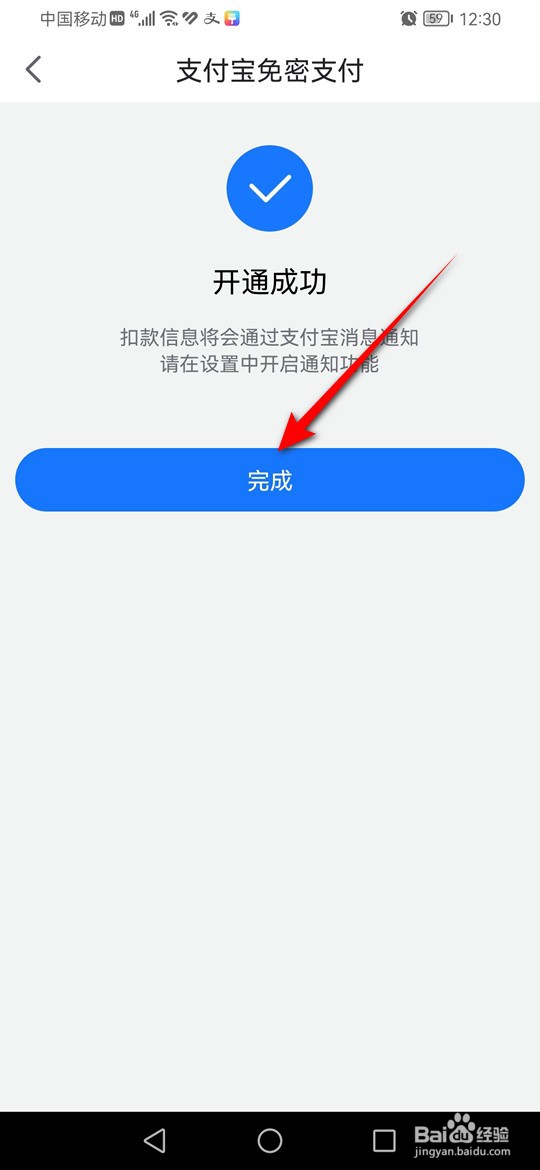
8、点击“小额免密支付”旁的“开通”。
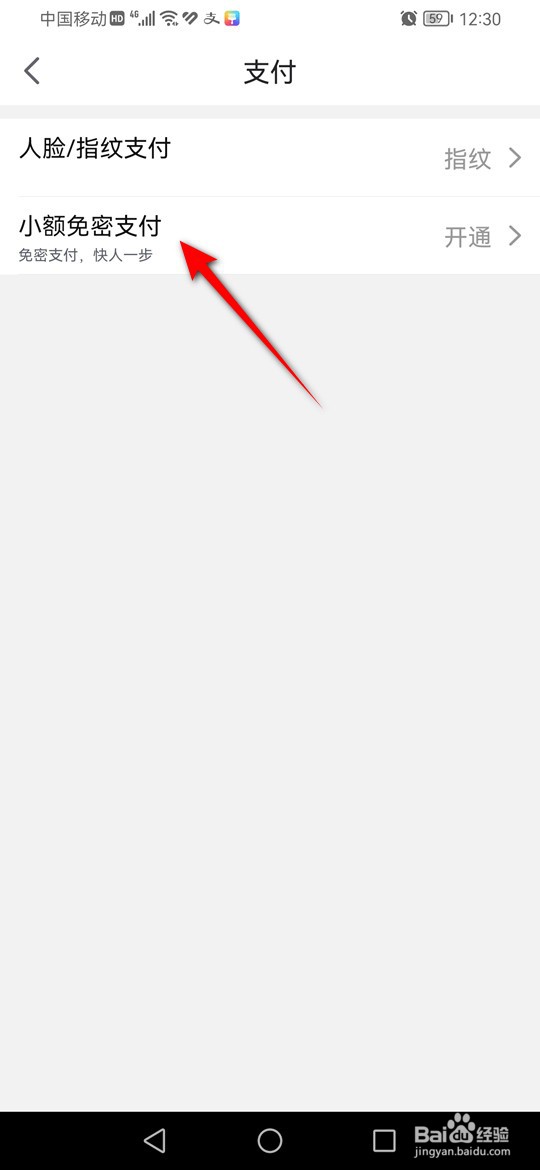
9、点击“关闭服务”。

10、点击“确认解除”。

11、关闭成功,点击“完成”即可。

